غیرفعال کردن دانلود خودکار تلگرام اندروید
بی مقدمه سراغ نحوه انجام کار می رویم، ابتدا تلگرام را اجرا کنید و آیکون سه خط که در بالا سمت چپ وجود دارد را انتخاب کنید.
در پنجره باز شده روی گزینه Setting ضربه بزنید. به دنبال گزینه Data and Storage بگردید و وارد آن بخش شوید.
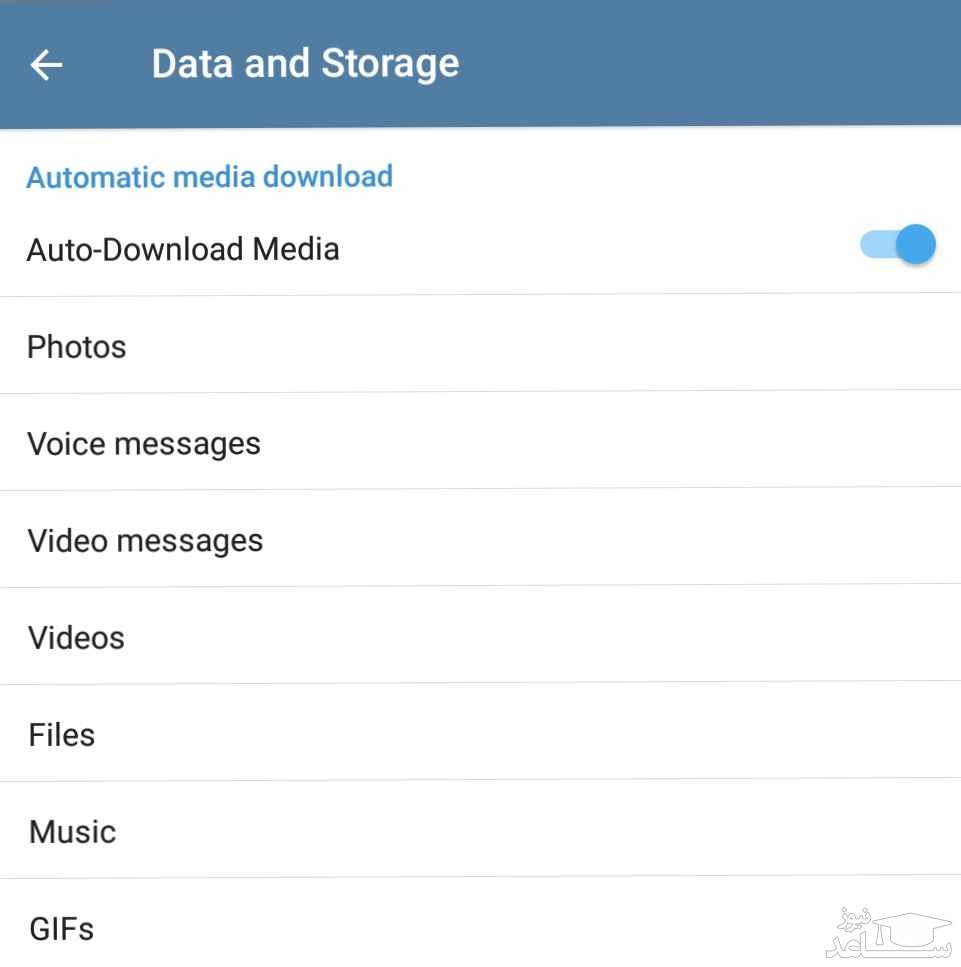
همانند تصویر بالا، به بخش Automatic media download بیایید. در صورتی که می خواهید به طور کل در تمامی بخش ها اعم از گروه، سوپر گروه، کانال، پیغام های شخصی و پیغام های رمزنگاری شده دانلود خودکار متوقف شود Auto-Download Media را غیرفعال کنید.
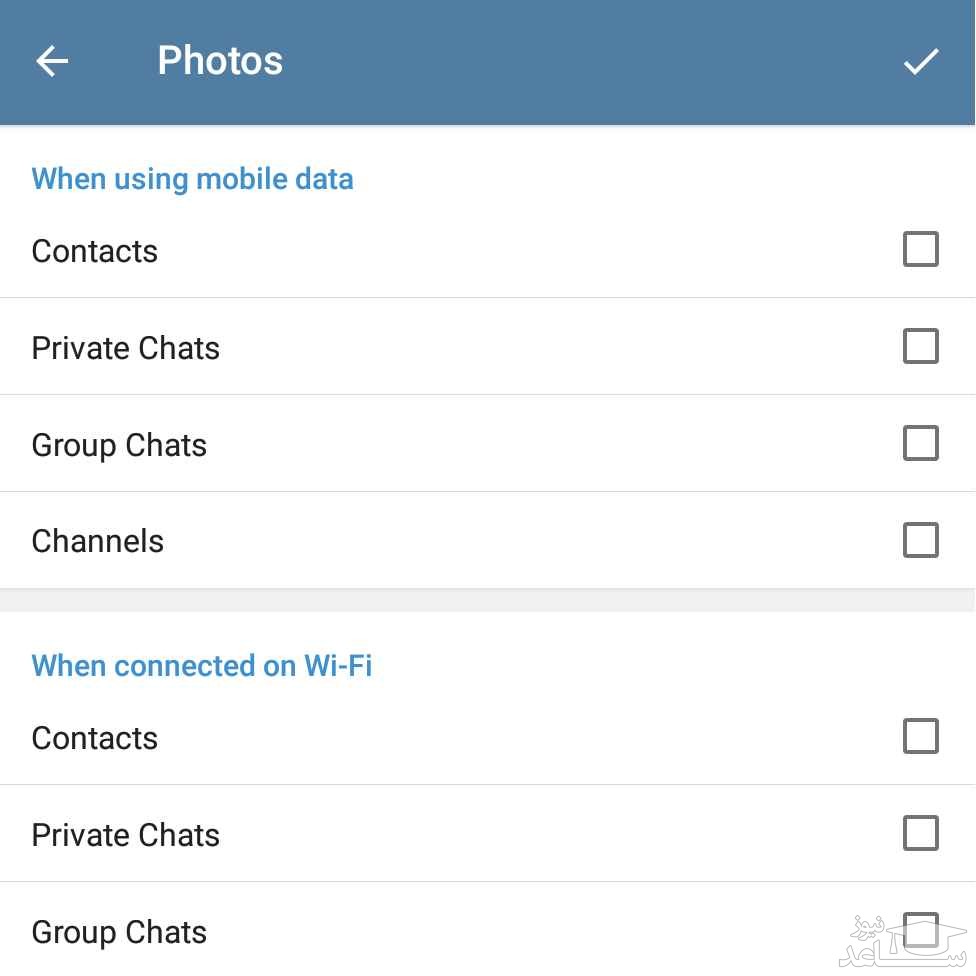
در صورتی که می خواهید دانلود خودکار رسانه ها را شخصی سازی کنید می بایست روی هر یک از موارد مانند Photos, Video و… کلیک کنید تا یک صفحه همانند تصویر بالا برای شما باز شود.
همانطور که در تصویر بالا مشاهده می کنید می توانید دانلود خودکار رسانه ها در تلگرام را زمانی که به اینترنت دیتا همراه وصل هستید، زمانی که به وای فای وصل هستید یا با اینترنت رومینگ هستید فعال یا غیرفعال کنید.
When Using Mobile Data (زمانی که شما با اینترنت سیم کارت تان وارد تلگرام شده اید.)
When connected on Wi-Fi (زمانی که شما با اینترنت وای فای وارد تلگرام شده اید.)
When roaming (زمانی که شما با اینترنت رومینگ وارد تلگرام شده اید.)
Contacts: با فعال سازی این بخش فقط رسانه هایی که در پیغام شخصی توسط مخاطبانتان ارسال شود به صورت خودکار دانلود خواهد شد.
Private Chat: با فعال سازی این بخش فقط رسانه هایی که در سکرت چت ها توسط کاربران برای شما ارسال شود دانلود خواهد شد.
Group Chat: با فعال سازی این بخش فقط رسانه هایی که در گروه ها ارسال شود به صورت خودکار دانلود خواهد شد.
Channels: با فعال سازی این بخش فقط رسانه هایی که در کانال ها ارسال شود به صورت خودکار دانلود خواهد شد.
غیرفعال کردن دانلود خودکار تلگرام آیفون iOS
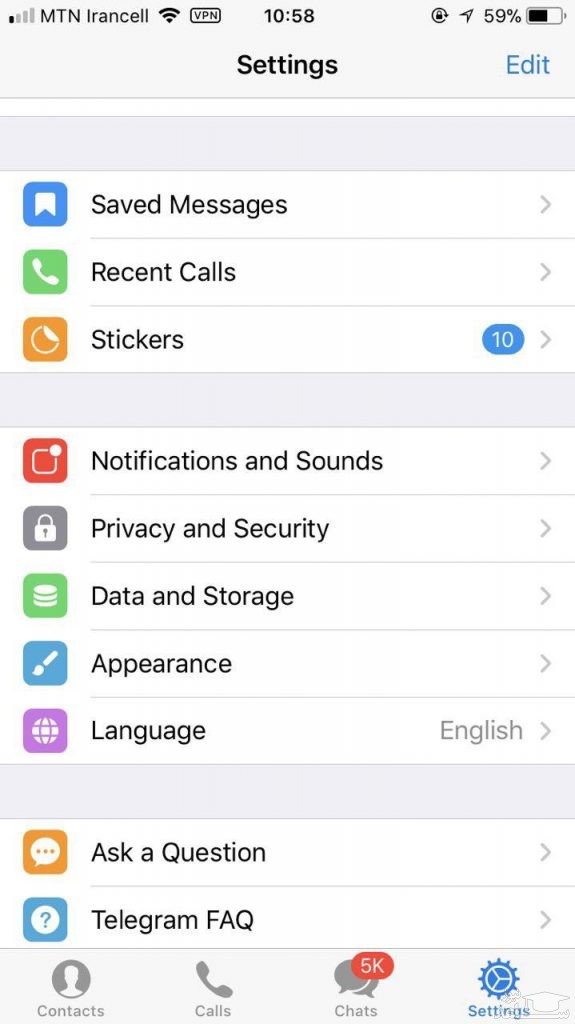
برای بستن دانلود خودکار تلگرام در iOS می بایست ابتدا تلگرام را اجرا کنید سپس روی گزینه Setting کلیک کنید و همانند تصویر بالا، به دنبال گزینه Data and Storage بگردید و وارد بشوید.
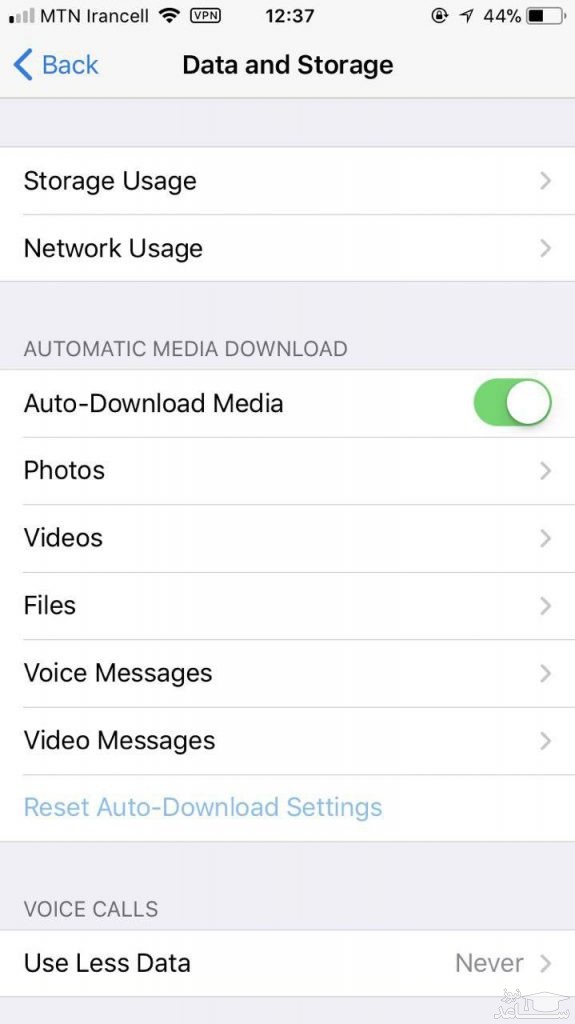
در صورتی که می خواهید به صورت کلی دانلود خودکار تصاویر، ویدیوها،فایل ها و پیام های صوتی را غیرفعال کنید می بایست دکمه لغزنده Auto-Download Media که در تصویر بالا قابل مشاهده است را غیرفعال کنید.
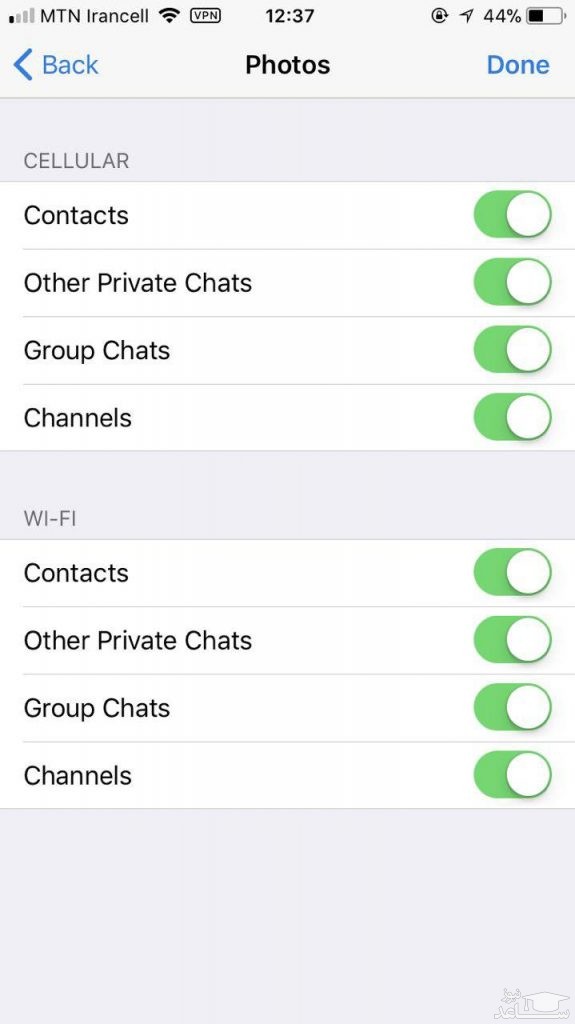
همانند توضیحات بالا که برای سیستم عامل اندروید دادیم، با انتخاب هر یک از گزینه های Photos, Videos و… می توانید ریز به ریز در بخش های مختلف دانلود خودکار را مدیریت کنید.
CELLULAR (زمانی که به اینترنت سیم کارت متصل هستید.)
Wi-Fi (زمانی که به اینترنت وای فای متصل هستید.)
Contacts: با فعال سازی این بخش فقط رسانه هایی که در پیغام شخصی توسط مخاطبانتان ارسال شود به صورت خودکار دانلود خواهد شد.
Other Private Chats: با فعال سازی این بخش فقط رسانه هایی که در سکرت چت ها توسط کاربران برای شما ارسال شود دانلود خواهد شد.
Group Chat: با فعال سازی این بخش فقط رسانه هایی که در گروه ها ارسال شود به صورت خودکار دانلود خواهد شد.
Channels: با فعال سازی این بخش فقط رسانه هایی که در کانال ها ارسال شود به صورت خودکار دانلود خواهد شد.
غیرفعال کردن دانلود خودکار تلگرام دسکتاپ کامپیوتر
علاوه غیرفعال کردن دانلود خودکار رسانه ها در سیستم عامل iOS و اندروید، می توانید در ویندوز نیز غیرفعال کنید. برای انجام این کار در ادامه با ما همراه باشید.
از بالا سمت چپ آیکون سه خط را انتخاب کنید و سپس از پنجره باز شده گزینه Setting را انتخاب کنید.
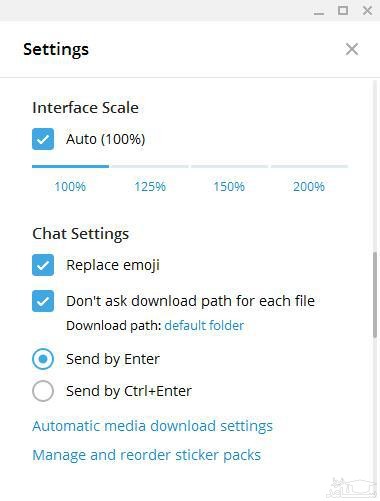
همانند تصویر بالا از پنجره باز شده روی گزینه Automatic media download setting کلیک کنید.
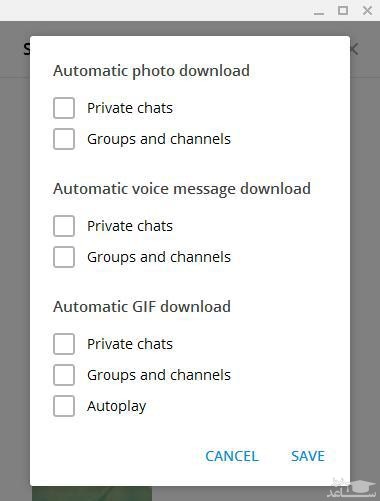
برای غیرفعال کردن دانلود خودکار باید تیک گزینه های مربوط به هر بخش را بردارید.
Automatic photo download (دانلود خودکار تصاویر)
Automatic voice message download (دانلود خودکار صداها)
Automatic GIF download (دانلود خودکار گیف ها)
Private Chats – چت های شخصی
Group and channels – گروه ها و کانال ها
Autoplay – پخش خودکار گیف ها
پس از انجام تنظیمات هر بخش روی دکمه SAVE کلیک کنید.



 غیرفعال کردن اعلان های شبکه های اجتماعی در اندروید
غیرفعال کردن اعلان های شبکه های اجتماعی در اندروید



























































